Kaip atsisiųsti ir naudoti „Fun Zoom“ fonus
įvairenybės / / August 05, 2021
Šioje pamokoje parodysime, kaip atsisiųsti ir naudoti mastelio keitimo fonus. Maždaug iki praėjusių metų, kai reikėjo grupinių vaizdo skambučių, „Skype“ buvo geriausias pasirinkimas. Tačiau 2020 m. Kraštovaizdis kardinaliai pasikeitė. Tokių programų kaip „Microsoft Teams“, „Google Meet“ ir „Zoom“ naudotojų bazė labai išaugo. Nors pirmieji du jau turėjo didelį prekės ženklo pavadinimą, pastarųjų nebuvo. Tačiau, kaip paaiškėjo, „Zoom“ pavyko aplenkti visus savo konkurentus.
Galimybė pridėti iki 100 dalyvių įprastuose skambučiuose ir daugiau nei 500 dalyvių naudojant papildinius tikrai padėjo išsiskirti iš minios. Pridėkite prie daugybės tinklų, kuriuos ji siūlo, ir negalėtumėte paprašyti daugiau. Šiuo atžvilgiu programa leidžia naudoti daugybę tipų fonų, kuriuos galėtumėte pritaikyti savo grupės skambučiams. Juk nenorėtumėte fone rodyti savo netvarkingo miegamojo, ar ne? Tai pasakius, šis vadovas padės jums atsisiųsti ir naudoti įdomius mastelio keitimo fonus. Sekite veiksmus.
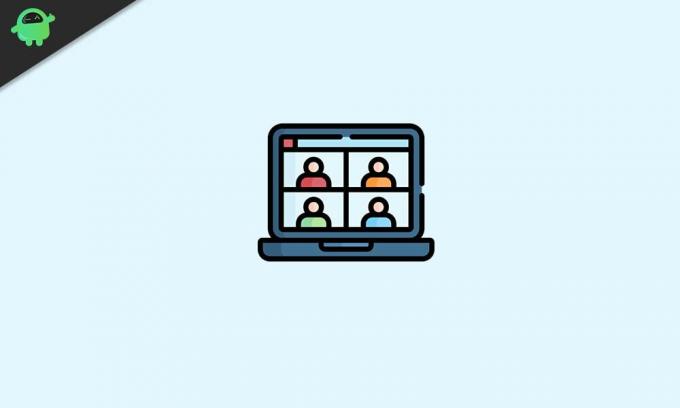
Turinys
-
1 Kaip atsisiųsti mastelio keitimo fonus
- 1.1 Svetainės, siūlančios nemokamus ir mokamus vaizdus
-
2 Kaip pridėti fono paveikslėlius
- 2.1 Užsklandų taikymas „Windows“ / „Mac“
- 2.2 Mastelio fono paveikslėlių taikymas mobiliuosiuose įrenginiuose
- 2.3 Taikyti fonus per „Live Zoom“ susitikimą
Kaip atsisiųsti mastelio keitimo fonus
Programa jau siūlo keletą iš anksto nustatytų fonų, kuriuos galėtumėte naudoti savo grupės skambučiuose. Tačiau skaičius yra ribotas, o dar svarbiau - jis neatitinka visų poreikių. Laimei, jie taip pat turi galimybę įkelti savo pasirinktą foną.
Bet pasidaro tikrai nelengva rasti tą tobulą vaizdą iš gausybės internete prieinamų fonų. Norėdami padėti jums, pateikiame keletą svetainių, kuriose siūlomi nemokami aukštos kokybės karališki atvaizdai, taip pat keletą variantų, kuriuose pateikiami mokami vaizdai. Galite kreiptis į tą, kuris atitinka jūsų reikalavimus.
Svetainės, siūlančios nemokamus ir mokamus vaizdus
Šiuo atžvilgiu yra nemažai svetainių, kurios siūlo nemokamus vaizdus legaliai, visiškai HD kokybe. Galite atsisiųsti ir naudoti bet kurį iš jų ir naudoti kaip mastelio keitimo foną. Kai kurie iš dėmesio vertų yra Pixabay ir Nenuplėšti. Daugumai „Pixabay“ buvo jų svetainė, leidžianti atsisiųsti vaizdus įvairiuose domenuose, neišplėšiant jokių pinigų. Siūloma daugiau nei 1,8 milijono daugiau nei aukštos kokybės nuotraukų, vaizdo įrašų, vektorinės grafikos iliustracijų ir dar daugiau.
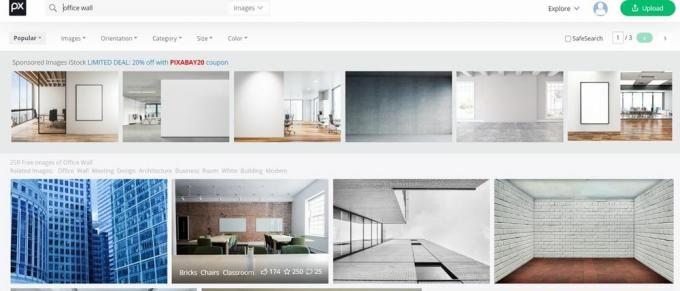
Norint atsisiųsti vaizdus visiškai HD kokybe, gali tekti susikurti nemokamą paskyrą, kitiems nereikia kurti paskyros. Tačiau, jei „Pixabay“ negali atitikti jūsų reikalavimų, „Unsplash“ tikrai turėtų. Tai taip pat mato daugybę nemokamų aukštos kokybės vaizdų, kuriuos buvo galima atsisiųsti visiškai nemokamai. Yra daugybė kategorijų, kurias taip pat galėtumėte visiškai išnaudoti.

Kai kuriais atvejais. nemokamas pasirinkimas gali pasirodyti ne pats geriausias pasirinkimas. Jei abiem aukščiau pateiktomis parinktimis nepavyko pateikti norimų vaizdų, galite išbandyti mokamas parinktis. Šiuo atžvilgiu „Adobe Stock Images“ arba „Shutterstock“ yra du dideli rinkos dalyviai. Taigi pereikite prie bet kurios iš keturių nemokamų / mokamų alternatyvų, pateiktų aukščiau, ir atsisiųskite pasirinktą vaizdą / vaizdus. Kai atsisiuntimas bus baigtas, vadovaukitės toliau pateiktomis instrukcijomis, kaip naudoti šiuos vaizdus kaip savo mastelio keitimo fonus.
Kaip pridėti fono paveikslėlius
Dabar, kai atsisiuntėte vaizdus, laikas juos pritaikyti kaip foną. Atlikite toliau nurodytus veiksmus. Visų pirma, mes išvardysime veiksmus, kaip tai padaryti „Windows“ ir „Mac“. Po to bus atlikti jūsų išmaniojo telefono veiksmai. Sekite paskui.
Užsklandų taikymas „Windows“ / „Mac“
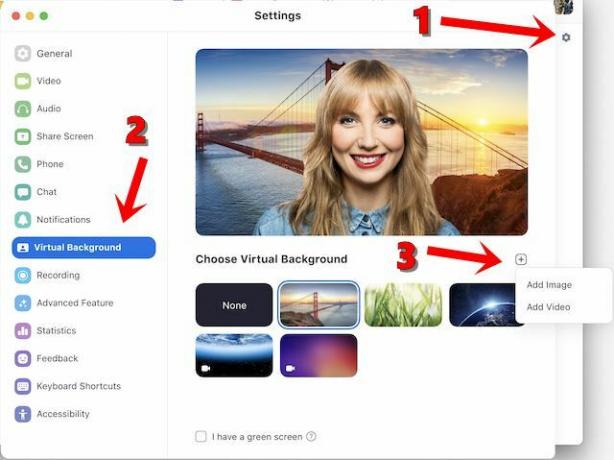
- Atidarykite „Zoom“ programą savo kompiuteryje arba „Mac“.
- Tada spustelėkite piktogramą Nustatymai, esančią viršutiniame dešiniajame kampe.
- Kairėje meniu juostoje spustelėkite parinktį Virtualus fonas.
- Vėliau spustelėkite „Plus“ piktogramą, esančią dešinėje, tiesiai po jūsų vaizdo įrašu
- Pasirodžiusiame meniu pasirinkite Pridėti vaizdą arba Pridėti vaizdo įrašą pagal poreikį, pasirinkite norimą vaizdą ir viskas.
Tai buvo žingsniai norint atsisiųsti ir naudoti mastelio keitimo fonus jūsų „Mac“ ar asmeninio kompiuterio sąrankoje. Dabar atkreipkime dėmesį į tai, ką reikia daryti išmaniuosiuose telefonuose.
Mastelio fono paveikslėlių taikymas mobiliuosiuose įrenginiuose
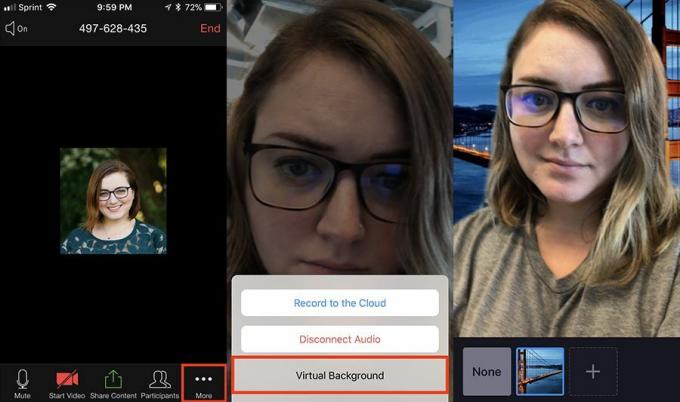
- Paleiskite „Zoom“ programą („iOS“ | „Android“) išmaniajame telefone ir prisijunkite naudodami savo sąskaitos duomenis.
- Tada bakstelėkite parinktį Daugiau, esančią apačioje dešinėje.
- Parodytame meniu pasirinkite parinktį Virtualus fonas
- Dabar bakstelėkite piktogramą +, norėdami įkelti naują vaizdą, tada jis bus automatiškai pritaikytas.
Taikyti fonus per „Live Zoom“ susitikimą
Jei jau atsisiuntėte reikiamą mastelio keitimo foną, bet dar nepritaikėte, tai galite padaryti net gyvo susitikimo viduryje. Štai kaip tai būtų galima padaryti:

- Susitikime spustelėkite rodyklę aukštyn (^) šalia parinkties Pradėti / sustabdyti vaizdo įrašą.
- Toliau spustelėkite Pasirinkti virtualų foną.
- Pasirinkite norimą vaizdą ir viskas.
Taigi, mes baigiame vadovą, kaip atsisiųsti ir naudoti mastelio keitimo fonus. Mes išvardijome veiksmus, skirtus „Windows“, „Mac“ ir mobiliesiems įrenginiams. Be to, mes taip pat parodėme, kaip pritaikyti šiuos įprastus fonus susitikimo viduryje. Jei vis dar turite abejonių, praneškite mums toliau pateiktose pastabose. Apibendrinant, štai keletas „iPhone“ patarimai ir gudrybės, Kompiuterio patarimai ir gudrybėsir „Android“ patarimai ir gudrybės kad turėtumėte patikrinti ir jūs.



